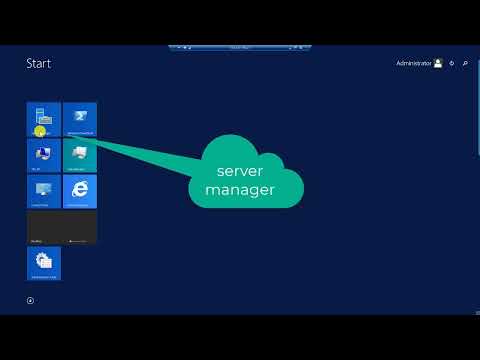VNC vám umožňuje vzdálený přístup a ovládání vašich zařízení z interních i externích sítí. Je to velmi užitečné, když chcete vzdáleně spravovat počítač. Existuje však několik případů, kdy byste chtěli někomu zabránit v přístupu k vašemu počítači a/nebo sledovat, co děláte. Naštěstí můžete VNC zablokovat.
Kroky
Metoda 1 ze 4: Použití brány firewall místního počítače. (Okna)

Krok 1. Otevřete Windows Firewall s Advance Security

Krok 2. Klikněte na Příchozí pravidla

Krok 3. Klikněte na Nové pravidlo

Krok 4. V části Typ pravidla vyberte Porty
Klikněte na Další.

Krok 5. Vyberte TCP
Poté zadejte porty používané vaším VNC. Výchozí hodnota je 5900 a 5800.

Krok 6. Vyberte Blokovat připojení
Hit Next až do konce průvodce.
Metoda 2 ze 4: Zakázat službu VNC

Krok 1. Otevřete Services. MSC

Krok 2. Vyhledejte server VNC a klikněte na Vlastnosti

Krok 3. Zastavte službu
Můžete také vybrat možnost Zakázat službu.
Metoda 3 ze 4: Úplné odinstalování

Krok 1. Přejděte na Ovládací panely> Program a funkce

Krok 2. Odinstalujte program VNC
Metoda 4 ze 4: Odpojte se od sítě

Krok 1. Odpojte fyzicky síťový kabel od počítače

Krok 2. Zakažte NIC
Přejděte na Ovládací panely> Nastavení sítě> Klikněte pravým tlačítkem na připojení> Zakázat.